Исправить зависание публикации в Instagram при отправке
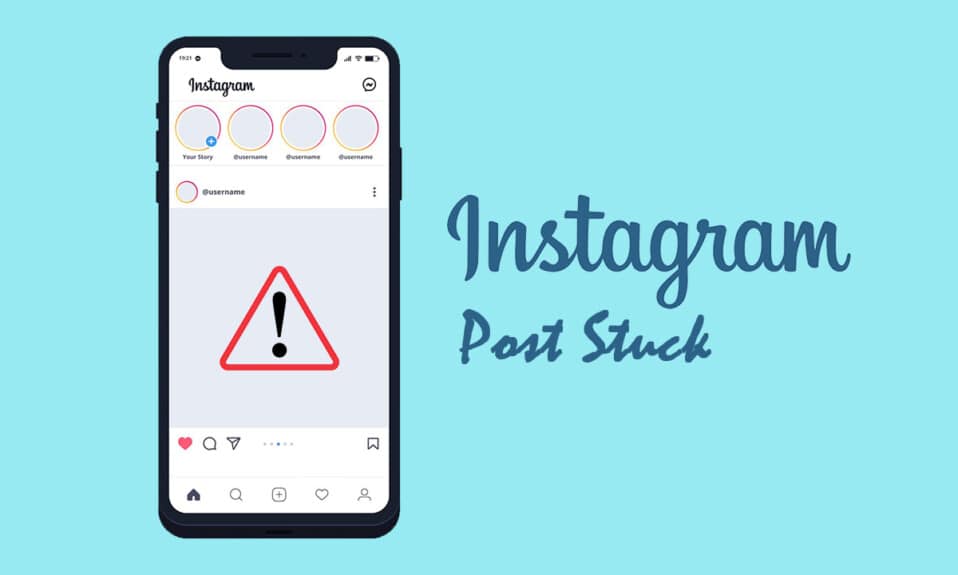
Сегодня Instagram(Instagram) — одна из самых популярных социальных сетей, но она не лишена недостатков. Когда Instagram Stories впервые стали доступны для мобильных пользователей, они сразу же стали хитом. Настолько, что его скопировали и приняли другие социальные сети и потоковые приложения. Пользователи могут добавлять изображения, видео, делиться телешоу(TV show) , текстовыми сообщениями, ссылками и другими публикациями пользователей Instagram(Instagram user) в свои истории. Каждый общий объект доступен для всех в течение 24 часов, прежде чем он исчезнет. Застрявшая история в Instagram(Instagram story) — довольно частая проблема, почти каждый пользователь Instagram(Instagram user) сталкивался с ней в какой-то момент. К счастью, вы можете решить эту проблему, следуя нашему руководству по истории Instagram .(Instagram story)застрял на трудностях загрузки ниже.

Как исправить зависание публикации в Instagram при отправке(How to Fix Instagram Post Stuck on Sending)
Когда вы не можете загрузить историю, вы обычно видите кнопку повторной(retry button) попытки, предлагающую повторить попытку. Другая возможность — пустой экран с кружком загрузки(blank screen with a loading circle) в правом нижнем углу. Вы заметите, что Instagram не позволит вам удалить свою историю во время процесса загрузки, что может быть неприятно, если вы захотите снова опубликовать ее из фотопленки(camera roll) .
Причины истории в Instagram, которая не будет опубликована(Reasons For An Instagram Story That Won’t Post)
Вот наиболее типичные причины, по которым ваш пост в инстаграм(instagram post) застрял при отправке:
- Проблема с сетью:(Network problem:) когда ваша история в Instagram(Instagram story) застревает, первое, что вы должны сделать, это проверить это. Вполне вероятно, что мощность сети(network strength) была высокой, когда вы начали загружать свою историю, но резко упала до того, как процедура была завершена.
- Ошибки в приложении Instagram.(Bugs in your Instagram app:) Если вы не обновляете приложение Instagram(Instagram app) , начинают появляться ошибки. Основная масса обновлений Instagram предназначена для исправления ошибок в приложении; Если ваша история в Instagram(Instagram Story) застряла, первое, что вы должны сделать, — обновить приложение Instagram .(Instagram app)
- Вы превысили свои ограничения: (You have exceeded your limitations: )Instagram налагает ежедневные ограничения на всю активность, особенно для новых учетных записей, поэтому, если вы опубликовали много историй за короткий промежуток времени, вероятно, вы превысили свой дневной лимит, и ваши загрузки историй остановился.
- Вы публикуете одно и то же изображение несколько раз:(You’re reposting the same image multiple times:) всем нравится, когда их фото становится вирусным, но когда они обнаруживают, что оно не привлекло особого внимания, они делятся им в Instagram Stories . Роботы Instagram(Instagram Robots) невероятно сложны и могут быстро распознавать дубликаты фотографий(duplicate photographs) , поэтому, когда люди пытаются повторно опубликовать изображение, они блокируются.
- Отметка слишком большого количества пользователей.(Tagging too many users:) Хотя отметка — отличный способ увеличить количество просмотров, не следует превышать ограничение Instagram(Instagram restriction) в 10 тегов. Если вы не используете старую учетную запись Instagram(Instagram account) , вы не должны отмечать(t tag) более десяти человек.
- Режим экономии данных.(Data saving mode: ) Если вы загружаете фотографии и видео в высоком разрешении, включение режима экономии данных(Data) на вашем телефоне может помешать Instagram поделиться вашими историями. Чтобы исправить это, отключите режим сохранения данных, а затем снова включите его после того, как вы успешно загрузите свои истории.
- Формат контента не поддерживается: (Content format isn’t supported: ) Instagram теперь позволяет пользователям делиться чем угодно(share anything) из своей телефонной галереи(phone gallery) в своих историях, если видео или фотография(video or photo) , которые вы пытаетесь загрузить, не поддерживаются, процесс завершится ошибкой и зависнет. В большинстве случаев вы получите уведомление о том, что ваш фильм или фотография не поддерживаются, и вам нужно будет преобразовать их в поддерживаемый формат.
Способ 1: перезагрузить телефон
Перезагрузка телефона может быть полезна для устранения ошибки публикации истории в Instagram . (Instagram story)Когда вы перезагружаете телефон, все кэшированные данные удаляются из оперативной памяти(RAM memory) , а фоновые программы (или службы) останавливаются — другими словами, приложение Instagram(Instagram app) запустится с самого начала при следующем использовании.
Вариант I: на iPhone(Option I: On iPhone)
1. Удерживайте кнопку питания(Power Button) и кнопку уменьшения громкости( volume down ) вместе.
2. Сдвиньте ползунок, чтобы выключить питание.(Slide to power off.)

Вариант 2: на Android(Option II: On Android)
1. Нажмите и удерживайте кнопку питания.(Power button.)
2. Нажмите «Перезагрузить(Reboot) » .

3. Запустите Instagram и посмотрите, устранена ли проблема.
Способ 2: использовать поддерживаемый формат файла
Если вы загружаете изображение, имейте в виду, что не все форматы принимаются. Например, одним из форматов, которые пользователи Instagram пытаются опубликовать в Story , является GIF , который, как известно, создает проблемы, вызывая остановку или зависание приложения Instagram . (Instagram app)Это также верно для видео, убедитесь, что ваш формат видео(video format) поддерживается, и не загружайте(t upload) слишком большие файлы.
Читайте также:(Also Read:) Как найти человека в Instagram по номеру телефона(Phone Number)
Способ 3: перезапустить подключение к Интернету(Internet Connection)
Перезапуск интернет-соединения(internet connection) путем выключения и включения WI-FI — это самый простой способ попытаться решить проблему с зависанием постов в Instagram при отправке. (Instagram)Интернет-соединение(Internet connection) вашего устройства может время от времени прерываться, что не позволяет публиковать вашу историю(Instagram story) в Instagram.
Вариант I: на iPhone(Option I: On iPhone)
1. Перейдите в настройки(Settings) iPhone .

2. Нажмите на Wi-Fi.

3. Переключить Wi-Fi .

4. Нажмите «Сотовая связь(Cellular) » .

5. Отключите сотовые данные(Cellular Data) .

6. Проведите вверх по экрану(screen) и проведите вверх по приложению Instagram , чтобы закрыть его.

7. Включите Сотовые данные(Cellular data) .

8. Включите Wi(Wifi) -Fi .

9. Снова откройте Instagram и обновите свою историю.
Вариант 2: на Android(Option II: On Android)
1. Переведите значки Wi(WiFi) -Fi и мобильных данных(Mobile Data) в выключенное положение.

3. На панели навигации Android(Android navigation) коснитесь кнопки многозадачности .(multitasking)

4. Закройте приложение Instagram из карусели приложений.

5. Снова включите Wi(WiFi) -Fi и мобильные данные(Mobile Data) .

6. Откройте Instagram и сделайте публикацию в сторис.
Способ 4: переключение между Wi-Fi и мобильными данными(Switch Between Wi-Fi and Mobile Data)
Если вы выполнили описанные выше процедуры и по-прежнему подозреваете, что проблема связана с Интернетом(internet problem) , следующим шагом будет переключение с Wi-Fi на передачу данных и наоборот(vice versa) .
Это рекомендуемый шаг, если вы уже перезагрузили соединение Wi-Fi. Если вы обнаружили, что переключение не работает, скорее всего, ваш роутер неисправен. В этой ситуации вам потребуется либо перезагрузить, либо сбросить настройки маршрутизатора, если перезагрузка не работает.
1. Потяните панель уведомлений(notification drawer) в верхней части экрана.

2. Выключите Wi-Fi . Держите мобильные данные(Mobile Data ) включенными.

Читайте также:(Also Read:) Как узнать, что видели в последний раз в Instagram
Способ 5: включить режим полета
Все ваши телефонные соединения отключаются, когда вы переводите его в режим полета(airplane mode) . Когда проблема с зависанием поста в Instagram(Instagram post) при отправке вызвана отсутствием подключения, может помочь включение режима полета .(airplane mode)
Вариант I: на iPhone(Option I: On iPhone)
1. Проведите вверх, чтобы открыть Центр управления(Control centre) .
2. Нажмите на режим полета(Airplane mode) и закройте приложение Instagram.

3. Снова откройте приложение Instagram .

4. Перейдите к своей истории(story ) в Instagram и снова откройте ее.

5. Нажмите на три точки(three dots) .

6. Выберите Удалить фото(Discard photo) .

7. Выключите режим полета(Airplane mode) . Попробуйте(Try) сделать репост истории.
Вариант 2: на Android(Option II: On Android)
1. Потяните панель уведомлений(notification drawer) в верхней части экрана.

2. Включите режим полета(Airplane mode ) и закройте( close ) Instagram .

3. Перейдите к своей истории(story ) в Instagram и снова откройте ее.

4. Нажмите на три точки(three dots) .

5. Выберите Удалить(Delete) .

6. Выключите режим полета(Airplane mode) .

7. Попробуйте сделать репост истории(story) .
Читайте также: (Also Read:) Исправлена ошибка(Fix Unable) , из-за которой невозможно было поделиться фотографиями из Instagram(Share Photos From Instagram) в Facebook
Способ 6: очистить данные приложения и кеш
Очистка данных и кеша приложения решит множество проблем, в том числе застрявшую историю Instagram . (Instagram story)Выполните следующие действия:
1. Откройте Настройки(Settings) на своем телефоне Android.

2. Перейдите в раздел « Приложения(Apps) ».

3. Нажмите «Управление приложениями(Manage Apps) » .

4. Найдите Instagram и откройте его.

5. Нажмите « Очистить данные(Clear Data) » .

6. Нажмите « Очистить все данные».(Clear all data.)

7. Нажмите OK .

8. Нажмите « Очистить все данные(Clear all Data) », а затем нажмите « Очистить кэш(Clear cache) » .

9. Нажмите OK .

10. Проверьте, решена ли проблема, загрузив свою историю в Instagram .
Читайте также: (Also Read:) Как исправить подозрительную попытку входа в Instagram(Fix Instagram Suspicious Login Attempt)
Способ 7: обновить время и дату
Вы столкнетесь с проблемами публикации истории в Instagram , если (Instagram story)дата и время вашего телефона не(phone date and time aren) обновлены. По умолчанию сеть вашей SIM-карты(SIM card) должна обновить время и дату(time and date) . Если это не так, нажмите «Настройки» и выберите « Использовать(Use) время, предоставленное сетью». Вы должны быть в состоянии сделать сопоставимое замечание в зависимости от вашей версии Android или iOS.
1. Перейдите в « Настройки(Settings) » .

2. Нажмите Дополнительные настройки(Additional Settings) .

3. Включите Использовать время, предоставленное сетью(Use network-provided time) .

Способ 8: обновить Instagram
Из-за сбоя в приложении вы столкнетесь с проблемой зависания истории в Instagram . (Instagram story)Ничего не(Nothing) будет работать, если вы не обновите приложение Instagram(Instagram app) .
1. Зайдите в Play Маркет(Play Store) .

2. Введите Instagram в поле поиска.

3. Нажмите « Обновить(Update) » .

4. Перезагрузите телефон(phone) после установки обновлений.
5. Запустите Instagram и посмотрите свои истории(stories) , чтобы узнать, не изменилось ли что-нибудь.
Читайте также:(Also Read:) Что делать, если я забыл пароль от Instagram(Instagram Password) ?
Способ 9: переустановите Instagram
Если у вас по-прежнему возникают проблемы с исправлением проблемы с зависшей публикацией в истории Instagram(Instagram story) , и вы знаете, что с вашим интернет-соединением все в порядке, вам следует удалить Instagram и переустановить его.
Вариант I: на iPhone(Option I: On iPhone)
1. Удерживайте и нажмите значок приложения Instagram .

2. Нажмите « Удалить приложение(Remove App) » .

3. Нажмите « Удалить приложение(Delete App) » .

4. Зайдите в магазин приложений(App Store) .

5. Найдите Instagram и нажмите «Получить(Get) » .
6. Введите свои биометрические данные(biometrics) , если будет предложено.
Вариант 2: на Android(Option II: On Android)
Выполните следующие действия, чтобы переустановить Instagram на Android и устранить проблему с зависанием истории в Instagram .(Instagram story)
1. Удерживайте и нажмите значок Instagram .

2. Нажмите «Удалить(Uninstall) » .

3. Подтвердите, что хотите удалить приложение, нажав « Удалить(Uninstall) » .

4. Загрузите Instagram еще раз. Нажмите на Play Маркет(Play Store) .

5. Найдите Instagram и нажмите « Установить(Install) » .
Часто задаваемые вопросы (FAQ)(Frequently Asked Questions (FAQs))
Q1. Что делать с пропуском моих историй в Instagram?(Q1. What’s the deal with my Instagram stories skipping?)
Ответ:(Ans: ) Вы непреднамеренно скрыли эту историю от человека, о котором идет речь. Возможно, человек дважды коснулся вашего аватара(avatar) , пропустив историю так быстро, что ее нельзя было квалифицировать(t qualify) как просмотр.
Q2. Почему истории так долго загружаются?(Q2. Why does it take so long for stories to be uploaded?)
Ответ:(Ans: ) Проблема обычно связана с плохим подключением к Интернету(bad internet connection) . Чтобы решить проблему, вам нужно переключить сети. Иными словами, если вы используете Wi-Fi , выключите его и используйте приложение Instagram для(Instagram app) мобильных данных, и наоборот(vice versa) .
Q3. Что такое триггер бота в Instagram?(Q3. What is an Instagram bot trigger?)
Ответ: Боты в (Ans: )Instagram — это сервисы, которые помогают компаниям получать подписчиков в Instagram . Чтобы помочь увеличить охват, подписчиков и взаимодействие в учетной записи компании(company account) , эти боты будут подписываться на другие учетные записи, такие как публикации, и оставлять комментарии в определенных списках профилей Instagram .
Рекомендуемые:(Recommended:)
- Исправить потрескивание звука в Windows 10
- Как остановить флеш-сообщения
- Как подписаться на Snapchat
- Исправить систему процессов,(Fix Process System) не отвечающую на Android
Мы надеемся, что эта информация оказалась вам полезной, и вы смогли решить проблему с зависанием публикации в Instagram при отправке(Instagram post stuck on sending) . Пожалуйста(Please) , дайте нам знать, какая техника была наиболее полезной для вас. Дайте нам знать, заполнив поле ниже, если у вас есть какие-либо вопросы или комментарии.
Related posts
Как исправить Instagram не Let Me Post Error
Как Fix Instagram Keeps Crashing (2021)
9 Ways до Fix Instagram Direct Messages не работает (DMs не работает)
Fix Instagram Story не Working Error
Как Fix Instagram Music не работает
Как Fix я не могу понравиться Photos на Instagram
Как Fix Action Blocked на Instagram Error
Как отразить ваш Android or iPhone Screen в хромекаст
Как Fix Whatsapp Images не показывая в Gallery
Как Fix Android.Process.Media Has Stopped Error
Fix Unable до Access Camera в Instagram на Android
Как просмотреть LinkedIn Desktop Site из вашего Android / iOS
Как сделать Facebook Post Shareable (2021)
Fix Google Maps не разговаривать на Android
Как Fix Twitter Notifications не Working (на Android and iOS)
Как разрешить Camera Access на Snapchat
Исправить зависшую установку обновления программного обеспечения Mac
6 Ways до Fix Auto-Rotate не работает на Android
Как Record WhatsApp Video and Voice calls?
Fix Android Icons Disappear от Home Screen
